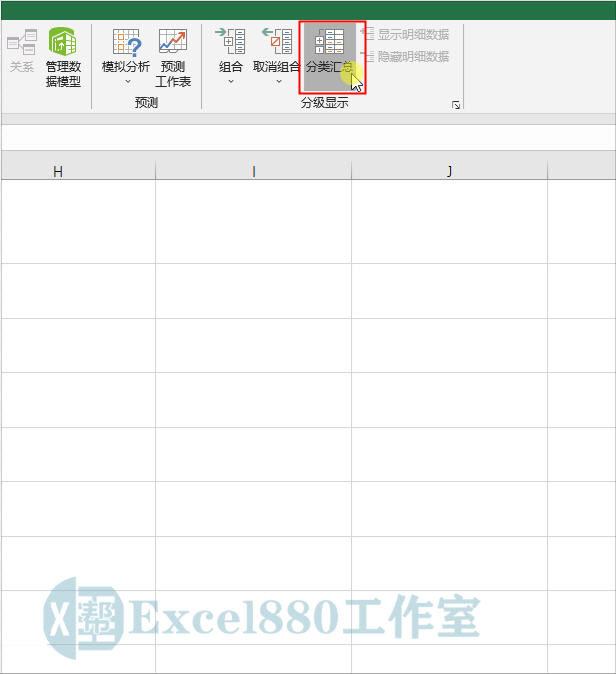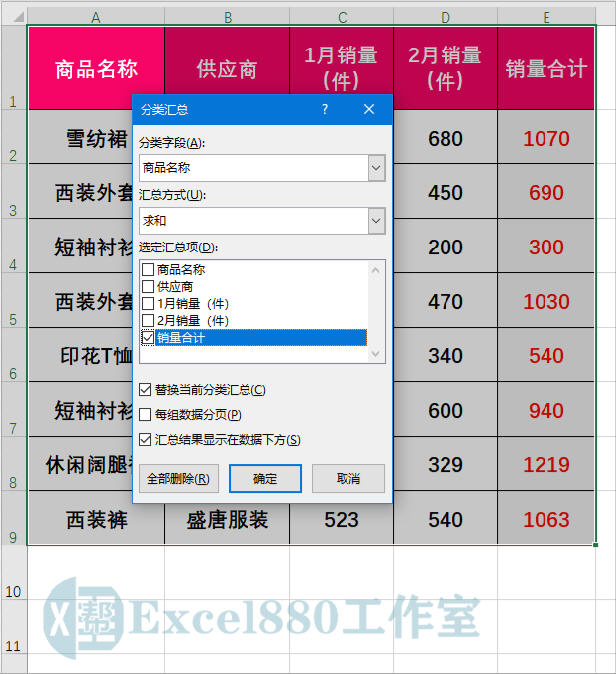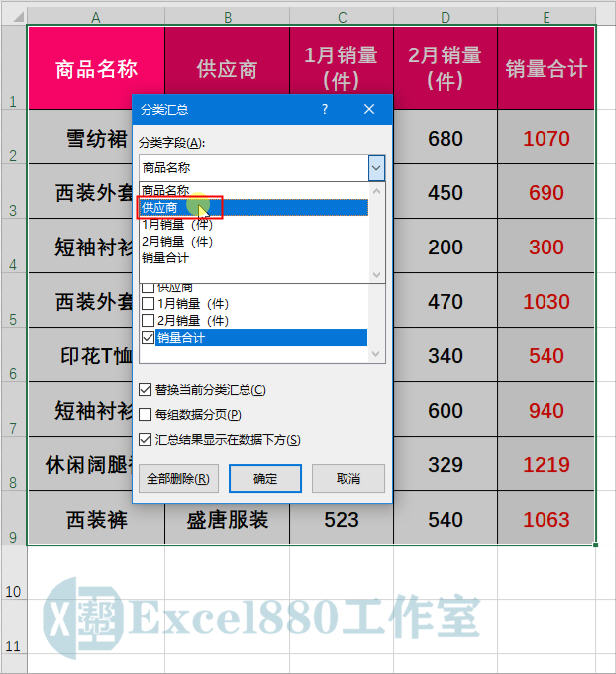微信公众号 【EXCEL880】 QQ群【341401932】
课程咨询 加我微信EXCEL880B 试学网址http://v.excel880.com
课程咨询 加我微信EXCEL880B 试学网址http://v.excel880.com
在Excel中,用户可以不用公式和数据透视表,就能快速、高效地在工作表中进行分类汇总,帮助大家快速提升办公效率,让领导对你另眼相看。
本文针对零基础的同学讲解详细步骤,有基础的可以翻到后面直接看方法。
具体操作如下:
1、在工作表中,按【Ctrl+A】组合键全选表格,如下图所示。
2、在“数据”功能区中,单击“分类汇总”按钮,如下图所示。
3、弹出“分类汇总”对话框,如下图所示。
4、单击“分类字段”下方的下拉按钮,在弹出的下拉列表中,选择“供应商”选项,如下图所示。
5、执行操作后,单击“确定”按钮,即可返回工作表,查看按“供应商”级别分类汇总的效果,如下图所示。
6、然后用与上同样的方法,打开“分类汇总”对话框,单击“分类字段”下拉按钮,在弹出的下拉列表中,选择“商品名称”选项,如下图所示。
7、执行操作后,单击“确定”按钮,即可返回工作表,查看按“商品名称”级别分类汇总的效果,如下图所示。
8、单击标尺栏左侧的相应按钮,即可按级别展开工作表,查看汇总效果,如下图所示。
好了,今天有关在Excel中快速进行分类汇总的方法便介绍到这,大家赶紧实际操作练习一下吧,有不懂的问题可以留言问小编呦!感谢关注Excel880,还请多多转发,持续关注我们呀!